Savo pirmame įraše atėjau jums pristatyti greitą įrankio, kurį naudojau jau seniai, vadinamąjį vadovą sinergija. Ši programa leidžia mums pasidalinti klaviatūra ir pele tarp kelių kompiuterių, pereinant nuo vieno monitoriaus prie kito, tiesiog tempiant pelę į monitoriaus kraštą.
Įdomūs aspektai:
- Tai daugiaplatformis! Taip, ponai, jūs galite peržengti tai per savo distro linuxera skonio, taip pat lango ir (arba) obuolio.
- Kadangi naudojame kelis kompiuterius, galime naudoti keletą programų, paskirstytų tarp mūsų mašinų, nesotinant vieno procesoriaus; Kitaip tariant, tai reiškia, kad mums nereikia „super kompiuterio“, bet mes galime pasinaudoti keliais pranašumais turėdami mažiau išteklių.
- Patogumas, tiesiog ant stalo yra klaviatūra ir pelė.
- Bendrinkite mainų sritį (nukopijuokite ir įklijuokite tekstą) tarp kompiuterių.
Kaip aš jums sakiau aukščiau, nepaisant to, kad yra daugialypis, mes sutelksime dėmesį į tai, kaip jį naudoti mūsų pingvinas. Šiame vadove ketinu sutelkti dėmesį debian ir jo dariniai („Ubuntu“, „Linux Mint“ ir kt.) praktiškumo, bet abejoju, ar bus sunku ją perkelti į kitas distribucijos. Gal pradėkime?
1. Diegimas:
Naujausią versiją galime atsisiųsti iš čiaarba tam tikrą ankstesnę versiją, beta versiją arba stabilią nuo tai ryšys.
Arba debian ir jų dariniai iš jų atitinkamos saugyklos:
# apt-get install synergy
2. Konfigūracija:
Pirmasis žingsnis nustatant sinergija yra atidaryti uostą, per kurį bus atliekami ryšiai, numatytasis tai yra 24800 prievadas. (Jei jį jau naudojate arba tiesiog norite naudoti kitą, tai galima padaryti tyliai, tik vykdydami turėsite nurodyti naudojamą prievadą); tai daroma su komanda iptables:
# iptables -A INPUT -p tcp --dport 24800 -j ACCEPT
Ką tai daro?
-A = prideda taisyklę prie grandinės.
-p = nurodo protokolą.
--dport = nurodo paskirties uostą.
-j = nustato veiksmą.
2.2. Konfigūracijos failas:
Dabar, kai uostas atidarytas, mes tęsiame konfigūravimą sinergija:
Su savo mėgstamu teksto redaktoriumi (mano atveju vi) sukuriame failą sinergija.conf en / etc /
# vi /etc/synergy.conf
Jo viduje parašysime tokią struktūrą:
section: screens
hostnameDelServidor:
hostnameDelCliente1:
hostnameDelCliente2:
end
section: aliases
hostnameDelServidor:
ipDelServidor
hostnameDelCliente1:
ipDelCliente1
hostnameDelCliente2:
ipDelCliente2
end
section: links
hostnameDelServidor:
right = hostnameDelCliente2
left = hostnameDelCliente1
hostnameDelCliente1:
right = hostnameDelServidor
hostnameDelCliente2:
left = hostnameDelServidor
end
2.2.1. Konfigūracijos pavyzdys:
// Užsakymas: kairė —-> dešinė
// Pagrindinio kompiuterio vardas: PC1 (serveris) -> PC2 (klientas)
// IP: 10.9.0.1 —-> 10.9.0.2
skyrius: ekranai
PC1:
PC2:
pabaiga
skyrius: slapyvardžiai
PC1:
10.9.0.1
PC2:
10.9.0.2
pabaiga
skyrius: nuorodos
PC1:
dešinėje = PC2
PC2:
kairė = PC1
pabaiga
2.2.2. Kodėl verta naudoti tekstinę konfigūraciją?
Na, pirma priežastis yra ta, kad jūs iš tikrųjų neturite pasirinkimo, nebent jūs naudojate kurią nors versiją su grafine sąsaja. Antra, tai suteikia jums didesnę kontrolę. Sąsaja negali sukurti išplėstinių nustatymų, pvz., Abipusio ryšio. Neabejotino ryšio pavyzdys yra tas, kad jei einate į monitoriaus A dešinę, jūs stebite B, bet jei einate kairėje monitoriaus B pusėje, jūs stebite C, o ne vėl, kad stebėtumėte A, kaip tai būtų ryšio konfigūracijoje. abipusis.
Kitos aplinkybės:
- Šiuos nustatymus lengviau bendrinti su kitais žmonėmis.
- Skirtingais atvejais galite turėti daugiau nei vieną ginkluotą konfigūraciją. (kaip gali būti su a Notepad kad jį naudojate įvairiose vietose)
2.3. Paleidžiamas serveris / klientas
2.3.1. Paleiskite serverį
Atlikus atitinkamas konfigūracijas, taip pat paprasta, kaip į konsolę įdėti:
$ synergys
Pabaigoje pažymėkite „s“, tai reiškia serveris.
Jei norime pamatyti, kad ji sėkmingai įkėlė konfigūraciją ir kažkas daugiau nei informacijos, paleidę jį, įdėkite:
$ synergys -d DEBUG
2.3.2. „Start Client“
Paleidus serverį kompiuteryje, iš kurio naudosime savo išorinius įrenginius (klaviatūrą ir pelę), paleidžiame likusias mašinas kaip klientus; įdėti į terminalą:
$ synergyc -f IPdelServidor
Atkreipkite dėmesį į „c“ klientasir kur sakoma ServerIP įdėkite atitinkamą IP, jei sutelktume dėmesį į pavyzdį (žr. 2.2.1), tai būtų:
$ synergyc -f 10.9.0.1
–Jei norime pamatyti jo elgesį ir ryšius su serveriu:
$ synergyc -f IPdelServidor -d DEBUG
–Jei būtume nurodę kitą uostą, nei naudojamas numatytasis (24800), mes įdėjome:
$ synergyc -f IPdelServidor:puerto
3. Dažniausios problemos (su kuriomis aš asmeniškai susidūriau):
3.1. Tas pats pagrindinio kompiuterio vardas:
Jei bet kuris iš kompiuterių, prie kurio norite prisijungti, yra sinergija Jis turi tą patį pavadinimą, kaip ir kitas, programa, naudodama juos, nežinos, kurį iš jų nurodo. Norėdami išspręsti problemą, turime ją pervadinti (hostname) vienam iš jų. Tai pasiekiame tokiu būdu:
Terminale:
hostname nombre_comp
, tada mes redaguojame failą:
/ etc / hostname
ir byla:
/ Etc / hosts
, įsitikinkite, kad 127.0.0.1 nurodo tą patį kompiuterį:
127.0.0.1 localhost
127.0.1.1 comp_name
3.2. Klaida "Nežinomas slapyvardis «XXX» «
Jei konfigūracija buvo sėkmingai įkelta ir gaunate šią klaidą, tai reiškia, kad serverio monitorius nėra konfigūracijoje. Visi monitoriai turi būti išvardyti konfigūracijoje.
3.3. Klaida "Negalima atidaryti pagrindinio ekrano«
Norėdami tai išspręsti, pirmiausia reikia paleisti klientą, o tada serverį.
3.4. Kitos problemos
Jei kyla kitų klaidų, nurodykite toliau nurodytas problemas sinergija.
Tikiuosi, kad jums patiko mano trumpa pamoka. Verta paminėti, kad, nors aš rodau pagrindinę konfigūraciją, ji turi daug kitų funkcijų, kurias galima pridėti, pavyzdžiui, apriboti, kurioje monitoriaus dalyje pereinama prie kitos mašinos, be kita ko. Jei norite plėstis, galite google norėdami gauti išplėstinius nustatymus.
Viskas ir tikiuosi, kad indėlis bus dar vienas smėlio grūdelis visiems.
Nuo jau labai ačiū ..
Scalibur ..
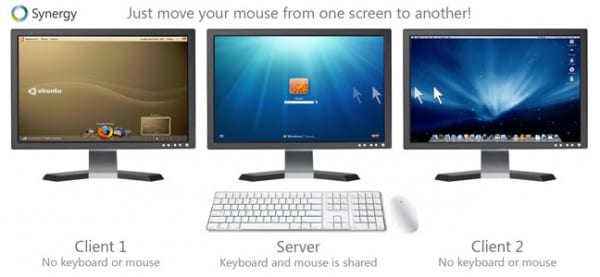
Ohhhhhhhhh
Nuostabu, labai, labai naudinga.
Labai ačiū.
OT: matau, kad priėmei mano postą! .. wii ..
Džiaugiuosi, kad tai jums naudinga .. 😀
Labai gerai. Tiesa ta, kad tai atrodo labai naudinga. Buvau girdėjęs apie sinergiją, bet niekada nebandžiau. Labai ačiū. 🙂
Gera informacija, gerai sukonstruota, išbandykime
Na Scalibur ... Sveiki atvykę į šeimą. Mano JAV atstovas yra blogas kiekvienam atvejui. Labai naudingas.
Ačiū! .. ..my usr agentas taip pat klysta .. Šiuo metu naudoju „Linux Mint“ su „OpenBox“ .. netrukus „ArchLinux“ vartotojas ..
Temos idėja buvo pristatyti ką nors naudingo ir apie tai nėra pamokų ar bent jau to, ką mačiau. XP
Į sveikatą! ..
Be žodžių, ką dar galiu pasakyti. Puiki tema, taip pat labai gera alternatyva ar galimybė tiems, kurie turi (aš įtraukiu save) poreikį naudoti kelis asmeninius kompiuterius ir valdyti juos iš vieno, o darbalaukyje nėra daug.
Tai yra efektyviau nei naudojant KVM, nes tai leidžia kopijuoti ir įklijuoti tarp įvairių kompiuterių ... LABAI NAUDINGAS įrašas, ir tai yra pirmasis.
Labai ačiū už priėmimą! .. ..ir džiaugiuosi, kad jis jums naudingas ..
Tikiuosi, kad tai pirmas iš kelių;) ..
Sveiki nariai member
Aš jau anksčiau naudojau šią programą projekte, vienintelis trūkumas ar apribojimas, kurį mačiau, yra tai, kad man reikia vienu metu valdyti 15 kompiuterių HAHA, per daug LOL!
Sveikinimai ir taip, tikėkimės, kad tai 1-oji iš daugelio kitų 😀
Sveiki! labai geras įrašas, aš jį išbandysiu savo darbalaukyje ir savo klube, klaviatūra įsisuko ... .. Aš tiesiog abejoju, žinau, kad programa turi būti įdiegta abiejuose komponentuose, tačiau konfigūracija nėra Aš labai aišku, tai daroma tik asmeniniame kompiuteryje arba aš turiu įdėti konfigūracijos failą?
Sveiki! labai geras įrašas, aš jį išbandysiu savo darbalaukyje ir savo klube, klaviatūra įsisuko ... .. Aš tiesiog abejoju, žinau, kad programa turi būti įdiegta abiejuose komponentuose, tačiau konfigūracija nėra Aš labai aišku, tai daroma tik asmeniniame kompiuteryje arba aš turiu įdėti konfigūracijos failą?
Gerai! .. .. tai reikalinga tik konfigūracijai PC serveryje .. .. Tikiuosi, kad tai jums tinka ..
gerai, ačiū ... ir, žinoma, tai bus labai naudinga ...
Aš dar nenaudojau, bet jei jis turi gerą atsakymo greitį, tai gali būti įdomi alternatyva ssh / mosh, kai šalia yra mašina.
Sveiki! .. .. tai tikrai labai greita atsakymo prasme .. ..praktiškai nėra skirtumo tarp vienos mašinos ir kitos .. .. taip pat galima sukonfigūruoti sinergiją naudojant ssh .. .. Sveikinimai! ..
Atlikta, aš peržiūrėjau konfigūracijos failus, išsiųstus su mano platintoju, pažvelgiau į jūsų vadovą ir jau turiu komandas, susietas su „Synergy on Avahi“, o ne su IP (tai aš naudoju namuose).
Labai išvalykite savo „Scalibur“ paaiškinimą. Grayskull galia !!
...
Ak, ne, tai buvo dar vienas kardininkas 😛
http://www.youtube.com/watch?v=6GggY4TEYbk
Hahaha .. .. labai džiaugiuosi, kad tai jums padėjo ..
PS: koks įdomus Avahi, aš niekada negirdėjau apie jį ..
„Avahi / mDNS“ yra geriausias išradimas pasaulyje po šokolado „Latte 🙂“
Tiesą sakant, „Avahi“ yra „Bonjour“ atvirojo kodo plėtra, „Apple“ įgyvendina „Zeroconf“ protokolą, kuris apima „mDNS“ kaip įgyvendinimo ramstį, nes būtent „mDNS“ technologija leidžia daugialypę transliaciją LAN tinkle, kad jie galėtų patys atrasti ir tada patys sukonfigūruoti visus prijungta įranga, teikianti šią paslaugą.
Ir čia aš noriu padaryti trumpą skliaustą:
„Apple“ visada yra negailestingos likusios pramonės kritikos centre, o tikrovė yra ta, kad dažniausiai tai yra visiškai nesąžininga, nes tiek „mDNS“ protokolas (daugialypės įrangos siuntimas, naudojant „Zeroconf“), kaip CUPS, tiek „WebKit“ - trys „Apple“ sukūrė visiškai žinomus pokyčius visiškai atvirai ir šiandien mes visi iš jų gauname naudos. Kita vertus, „Micro $“ dažnai turi ne tik neapykantą keliančią verslo praktiką (pavyzdžiui, tiesa, „Apple“), bet ir vidutiniški, žvelgiantys į savo bambą ir visada gyvenantys kurdami paslaptis ir neskelbdami specifikacijų, pavyzdžiui, CIFS , „Microchot“ kūrimas, pagrįstas SMB (Server Message Block) ir vėliau vėl sugalvotas lauke F / LOSS kaip SAMBA.
Šiuo konkrečiu atveju „Micro $ oft“ taip pat turi „Zeroconf“ diegimą, tačiau, žinoma, tai yra patentuotas diegimas, visiškai uždaras ir daug vidutiniškesnis nei „Apple“, nes jei pažiūrėsime, kokie yra „Microsoft“ tinklai, pamatysime daugybę paketai, einantys pirmyn ir atgal visur, susidūrę vienas su kitu ir prisotinantys tinklą.
Dar daugiau: jei turite galimybę stebėti „Microsoft“ tinklus, pamatysite, kaip tinklo plokščių (paprastai žalios spalvos) apkrovos indikatorių šviesos diodai nuolat mirksi nesustodami, kaip pašėlę, kai tas pats diegimas su „Apple“ ar „F / LOSS“ sprendimais yra daug efektyvesnis.
Tęskime…
„Avahi“ / „Zeroconf“ / „Bonjour“ naudojimo pranašumai yra įvairūs, įskaitant:
1. Niekada daugiau nereikia atsiminti kiekvienos mašinos IP, nes naudodamiesi „Avahi“ prie jų galite prisijungti per jų vardą + .local, pavyzdžiui:
olivetti.local (mano daugiafunkcis namų serveris)
arrakis.local (NAS)
heybeavis.local (mano ratas)
ir taip toliau
Naudodamas „Avahi / mDNS“, aš prieinu kiekvieną iš jų naudodamas pagrindinio kompiuterio pavadinimą, o ne IP. Tokiu būdu aplinkose, kuriose yra daug mašinų, atsikratysite kompiuterių IP pasikeitimo problemos, nes visada prieisite prie jų kompiuterio pavadinimu.
Be to, kompiuterių tinklai yra daug lengviau valdomi žmonėms, kurie nėra susipažinę su OSI koncepcija ir kuriems vis tiek atrodo IP adresas.
Mano konkrečiu atveju jie jau namuose žino, kad jei manęs nėra, o tinklas yra lėtas, tai yra todėl, kad aš torrentuoju kaip velnias (žinoma, visas teisinis turinys: D), todėl jiems tereikia prisijungti prie serverio per savo vardą ir pristabdykite atsisiuntimus - naudodamiesi puikia „Transmission“ interneto sąsaja. Bet ei, jie net nežino, kas yra „Transmission“, arba „xD“
2. „Plug & Play“: organizacijoje ar dideliame tinkle, kai naudojate „Avahi“, automatiškai padarote prieinamą kiekvieną įrenginį, kurį norite bendrinti, pvz., Spausdintuvus, skaitytuvus, serverius, NAS ir kt.
3. „Avahi“ / mDNS taip pat leidžia paskirti fiksuotus IP pagal konkretų pagrindinio kompiuterio pavadinimą. Pvz .: galite pareikšti, kad visos mašinos, esančios tam tikrame tinklo diapazone, yra prieinamos per hostnameX.local, o tai labai supaprastina sąveiką su šiomis mašinomis (aptarnavimas, naujos programinės įrangos diegimas ir kt.).
4. Tikrai LABAI PATOGU naudoti „Avahi“ / mDNS diegiant tinklus klientams, nes tokiu būdu, kaip jau minėta, mes esame laisvi nuo amžinojo jų infrastruktūros ir konfigūracijos prisiminimo. Žinodami, kaip vadinama kiekviena komanda (pvz., Pinguojame transliaciją), mes einame kaip ungurys per tinklą ir baigiame savo darbą daug anksčiau be kliūčių 🙂
Bet kokiu atveju, „Avahi / mDNS“ („Avahi / Zeroconf“) siūlo daug galimybių, iš kurių aš naudoju tik dalį, bet tikrai tas, kuris turi valdyti tinklą su daugybe komandų, turinčių heterodoksinių poreikių ir kintančių aplinkų, bus labai naudingas ^ _ ^
haha geras įrašas, geras dalykas yra tas, kad kai vienu metu dirbi keliuose darbalaukiuose, turėdamas pelę visiems, viskas tikrai lengviau, manau, kad tai puiku.
Beje, būtų keista, jei jie nepriims posto, yra labai gerai.
Puikus straipsnis ... ačiū ir dėliok įdomių dalykų.
Ačiū, kad parodei man šią programą.
Manau, kad reikia prieš pat pamatant „Post“.
Sveikinimai.
Testuojama ir patvirtinta.
Man tai puikiai pavyko. Dabar manęs pavydi daugelis žaidėjų.
Ei! .. .. Aš ką tik pastebėjau jūsų atsakymą .. .. atsiprašau (kas nutiks, kai netikrinsite savo el. Pašto adreso) ..
Džiaugiuosi, kad tai jums pasiteisino! .. 😀
Aš ir toliau jį naudoju kasdien ... tiek laisvalaikiui, tiek darbui .. trabajo